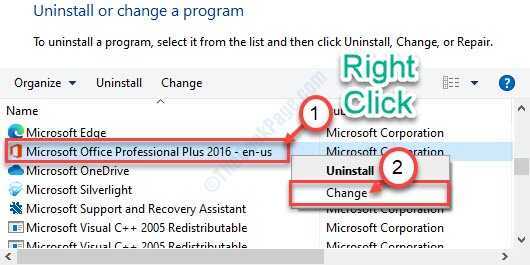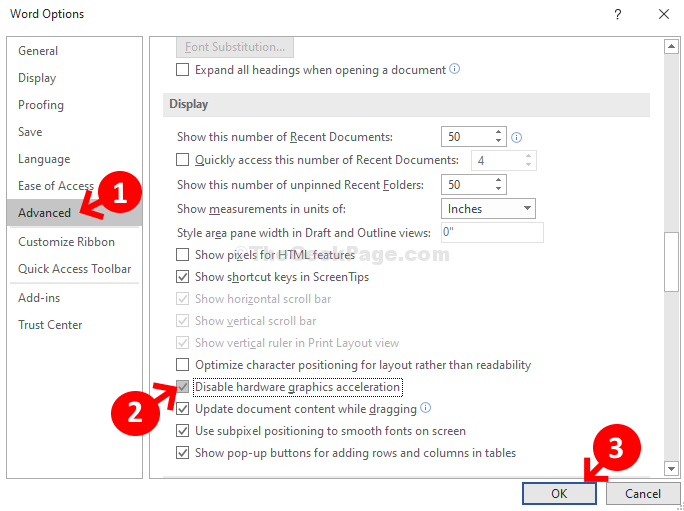Kõrval karan
Rakendust ei õnnestunud õigesti käivitada (0xc0000715). Rakenduse sulgemiseks klõpsake nuppu OK. Microsoft Word on üks enimkasutatavaid tekstiredaktoreid. Rakenduse käivitatava faili nimi on WinWord.exe. Paljud kasutajad on teatanud, et rakenduse avamise ajal kuvatakse järgmine tõrge:

Probleem ilmneb ka Microsoft Outlookiga, kui selle profiili e-kirjadele on lisatud Microsoft Wordi failid. Microsoft käivitas probleemi lahendamiseks värskenduse, kuid see ei toimi, kui komplektiga seotud .dll-failid on juba rikutud.
Põhjused
Probleemi põhjused on järgmised:
1] Probleemid kasutajaprofiiliga.
2] Kontoripakett on rikutud.
3] Mõni kolmanda osapoole viirusetõrjetarkvara võib protsessi sekkuda.
4] Pahavara või viirus süsteemis.
5] Microsoft Office'i paketis puuduvad failid.
Lahendus 1.] Parandage Microsoft Office
1] Otsing appwiz.cpl Windows 10 otsingukastis. Kliki appwiz.cpl

2] Leidke Microsoft Office loendis.
3] Paremklõpsake tarkvaral ja klõpsake nuppu Muuda.

4] Klõpsake nuppu kiire remont ja remondikontor.

Lahendus 2.] Taaskäivitage WinWordi protsess
Mõnikord on põhjus, miks me ei saa rakendust avada, see, et eelmist seanssi ei lõpetatud.
1] Vajutage CTRL + ALT + Esc võtmed koos, et avada Task Manager.
2] Klõpsake nuppu üksikasjad Tab.
3] Leidke WINWORD.exe ja paremklõpsake seda.

4] Nüüd valige Lõpeta protsessipuu.
3] Proovige uuesti käivitada Microsoft Word.
Lahendus 3.] Installige Microsoft Office uuesti
Kui ülaltoodud kaks lahendust ebaõnnestuvad, tähendab see, et Microsoft Wordi jaoks vajalikud failid on kas rikutud või puuduvad. Seega peame Microsoft Office'i paketi uuesti installima. Sama protseduur on järgmine:
1] Laadige alla 2. valikus mainitud hõlpsasti parandatav loll siin. Microsoft Office'i komplekti täielikuks desinstallimiseks käivitage tööriist.

2] Installige Uuesti Microsoft Office.
Lisasammud
1] Värskendage Windowsi: Microsoft on probleemi lahendamiseks käivitanud Windowsi värskenduse. Kuigi see ei lahenda alati probleemi, peaks see olema esimene samm.

2] Käivitage täielik viirusetõrje ja pahavara tõrje.
3] Desinstallige hiljuti installitud kahtlane programm.
Seejärel jätkake järgmiste lahendustega:
1] Taaskäivitage WinWordi protsess
2] Parandage Microsoft Office
3] Microsoft Office'i täielik uuesti installimine
Loodetavasti see aitab!